
목차
인터넷 사용은 현대인의 일상에서 떼려야 뗄 수 없는 중요한 요소입니다. 특히 웹 브라우저를 통해 정보를 검색하거나 소통하는 과정은 대부분의 사람들이 매일 경험하는 일입니다. 이때 자주 방문하는 사이트를 시작페이지로 설정하면 매우 유용할 수 있습니다. 오늘은 대한민국의 대표 포털 사이트인 네이버를 시작페이지로 설정하는 방법에 대해 알아보겠습니다. 크롬과 엣지 두 가지 주요 웹 브라우저를 기준으로 설명할 예정이므로, 여러분의 편리한 인터넷 사용에 도움이 되길 바랍니다.
시작페이지는 웹 브라우저를 실행했을 때 가장 먼저 나타나는 화면으로, 사용자에 따라 다르게 설정될 수 있습니다. 많은 사람들이 구글이나 빙과 같은 검색 엔진을 기본 페이지로 설정하는 경우가 많지만, 네이버는 한국 사용자들에게 특히 친숙한 사이트입니다. 뉴스, 쇼핑, 웹툰 등 다양한 서비스가 통합되어 있어 응용 프로그램처럼 활용할 수 있습니다. 이러한 이유로 네이버를 시작페이지로 설정하면 더 빠르고 편리하게 다양한 서비스를 이용할 수 있습니다. 그럼 이제 크롬과 엣지에서 네이버를 시작페이지로 설정하는 구체적인 방법을 알아보겠습니다.
👉네이버 시작페이지로 확인하기크롬에서 네이버 시작페이지로 설정하기

크롬 브라우저 실행하기
먼저 크롬 브라우저를 실행합니다. 우측 상단에 위치한 점 세 개 아이콘을 클릭하여 '더보기' 메뉴로 들어갑니다. 그 다음, '설정' 옵션을 선택하여 설정 화면으로 이동합니다. 여기서 '시작 시 설정'이라는 항목을 찾아 클릭하여 해당 메뉴로 진입합니다. 이곳에서 다양한 시작 페이지 설정 옵션을 확인할 수 있습니다.
네이버 주소 추가하기
이제 '특정 페이지 또는 페이지 모음 열기' 선택 후, '새 페이지 추가' 버튼을 클릭합니다. 주소 입력란이 나타나면, 네이버의 URL인 'https://www.naver.com'을 입력합니다. 입력이 완료되면 '추가' 버튼을 눌러주소를 등록합니다. 이후 크롬을 완전히 종료한 후 다시 실행하면 시작페이지가 네이버로 설정된 것을 확인할 수 있습니다.
엣지에서 네이버 시작페이지로 설정하기

엣지 브라우저 실행하기
엣지 브라우저를 실행한 후, 상단 우측에 있는 점 세 개 아이콘을 클릭하여 '설정'으로 이동합니다. 좌측 메뉴 바에서 '시작, 홈 및 새 탭'을 클릭하면 엣지가 시작될 때의 페이지 설정 옵션이 나타납니다. 이곳에서도 다양한 설정을 할 수 있으므로 주의 깊게 살펴보셔야 합니다.
네이버 주소 추가하기
'Edge가 시작되는 경우' 항목에서 '다음 페이지를 열 수 있습니다'를 선택합니다. 이후 '새 페이지 추가' 버튼을 클릭하여 주소 입력란에 네이버의 URL을 입력합니다. 'https://www.naver.com'을 입력 후, 추가를 누르면 설정이 완료됩니다. 엣지를 완전히 종료하고 다시 실행하면 네이버가 시작페이지로 설정된 것을 확인할 수 있습니다.
네이버 시작페이지의 다양한 장점

편리한 정보 검색
네이버는 다양한 정보를 쉽게 검색할 수 있는 강력한 검색 엔진을 제공합니다. 사용자는 뉴스, 블로그, 카페, 지식인 등 다양한 카테고리에서 원하는 정보를 빠르게 찾을 수 있습니다. 또한, 실시간 검색어와 추천 콘텐츠를 통해 다른 사용자들이 선호하는 정보도 쉽게 파악할 수 있어 유용합니다.
통합된 다양한 서비스
검색 외에도 네이버는 웹툰, 쇼핑, 메일, 카페 등 여러 서비스를 통합적으로 제공합니다. 사용자는 별도의 사이트를 방문하지 않고도 필요한 정보를 쉽게 찾고, 다양한 서비스를 이용할 수 있어 매우 편리합니다. 이러한 통합된 서비스를 통해 사용자들은 더 나은 인터넷 경험을 할 수 있습니다.
👉네이버 시작페이지로 바로가기시작페이지 설정 시 유의사항
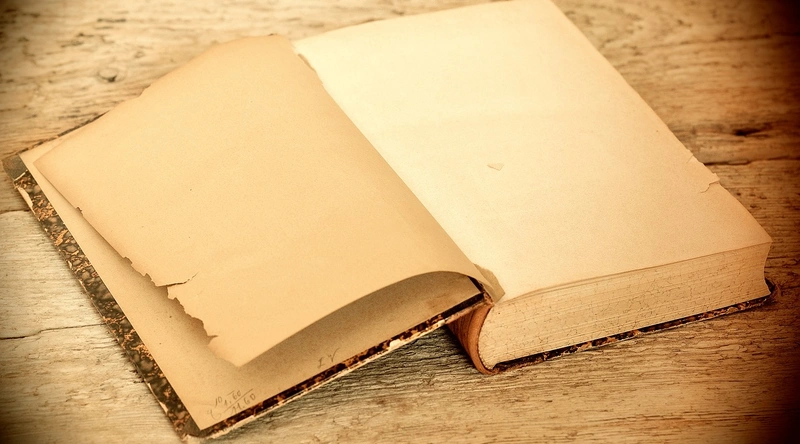
설정 후 재실행 필요
크롬이나 엣지에서 시작페이지를 설정한 후, 반드시 브라우저를 재실행해야 변경 사항이 적용됩니다. 사용자가 설정한 주소가 제대로 작동하지 않는 경우, 브라우저를 종료한 후 다시 열어보는 것이 좋습니다. 재실행 후에도 문제가 발생할 경우 설정 과정을 다시 확인해야 합니다.
자주 방문하는 사이트 추가하기
네이버 외에도 자주 방문하는 다른 웹사이트가 있다면, 설정 과정에서 추가하는 것도 좋은 방법입니다. 여러 페이지를 시작페이지로 설정하면 더욱 편리하게 인터넷을 이용할 수 있습니다. 여러 사이트를 한 곳에서 관리하면 업무 효율성도 높아질 수 있습니다.
FAQ

1. 시작페이지 변경이 안 될 경우 어떻게 해야 하나요?
브라우저를 재실행해도 변경이 되지 않는다면, 설정 과정을 다시 확인하고 주소를 정확하게 입력했는지 점검해보세요. 필요하다면 브라우저를 초기화하거나 업데이트를 진행할 수도 있습니다.
2. 시작페이지를 여러 개 설정할 수 있나요?
네, 크롬과 엣지 모두 여러 개의 페이지를 시작페이지로 설정할 수 있습니다. 이 경우 각 페이지는 원하는 순서로 나열될 수 있으며, 자주 방문하는 웹사이트를 한 번에 확인할 수 있습니다.
결론

네이버를 시작페이지로 설정하는 방법에 대해 알아보았습니다. 크롬과 엣지 두 가지 브라우저에서의 간단한 설정 과정을 통해 여러분은 더욱 편리하게 인터넷을 사용할 수 있게 될 것입니다. 시작페이지는 여러분의 브라우징 경험을 더 풍부하게 만들어주는 중요한 요소이므로, 자주 방문하는 사이트를 잘 설정해두는 것이 좋습니다. 이제 네이버를 시작페이지로 설정하고 더 유익하고 편리한 인터넷 사용을 즐기시길 바랍니다.
👉네이버 시작페이지로 바로가기같이 보면 좋은 정보!
